概要:
このガイドでは、iPhoneやiPadで削除したアプリを復元する方法について全てをカバーしています。最近削除したアプリを確認し、それらを復元する方法まで、必要な情報は全て含まれています。詳しくは、読み進めてご確認ください。
iPhoneでファイルを削除するのは簡単です。削除したいアプリを長押しし、左上の「x」をタップするだけです。アプリが一度削除されると、そのアプリに関連する全てのものが削除されます。そのため、削除を実行する前に重要なデータのバックアップを取ることが非常に重要です。しかし、それでも100%事故を避けることはできません、特に子供があなたの電話を取って遊んだり、不注意にアプリを削除する可能性がある場合は特にです。そのような場合、iPhoneやiPadで削除したアプリを復元するための対策が必要になるかもしれません。
このガイドでは、iPhoneで最近削除したアプリを見つけるためのいくつかのヒントを紹介します。
| 🗝️方法 | ✏️詳細 | 🎢難易度 |
| 一般的な解決策 | アプリライブラリ - 削除したアプリを見つける。 | 簡単 |
| App Store - アプリを再インストールする。 | 簡単 | |
| iTunes - iPhone/iPadで削除したアプリを取り戻す。 | 簡単 | |
| iPhoneデータ復旧ツール🔥 | EaseUS MobiSaver - 誤って削除されたアプリやファイルを復旧する。 | 普通 |
| iPhoneデータバックアップツール🔥 | EaseUS MobiMover - ワンクリックでiPhoneをバックアップし、データの損失を防ぐ。 | 簡単 |
ヒント:もし子供たちにアプリを削除したりダウンロードしたりさせたくない場合は、設定 > スクリーンタイム > コンテンツ&プライバシー制限 > iTunes&Appストアの購入 > アプリの削除へ行き、アプリの削除をブロックすることができます。その後、「許可しない」をタップします。この機能はiOS 12以降で利用可能です。
iPhoneやiPadで削除したアプリを探す前に、この問題をもっと深く掘り下げてみましょう。まず、iPhoneで削除したアプリを復元する必要がある状況について学びましょう。
これらの問題に直面している場合は、これらの解決策を試して削除したアプリを見つけて復元してみてください。
iOS 14からは、Appleはダウンロードしたアプリをホーム画面ではなく、アプリライブラリに格納することをサポートしています。削除する前にアプリを非表示にする設定を変更した場合は、App Storeからアプリを再ダウンロードし、次の手順で非表示を解除することができます:設定 > ホーム画面 > ホーム画面に追加。
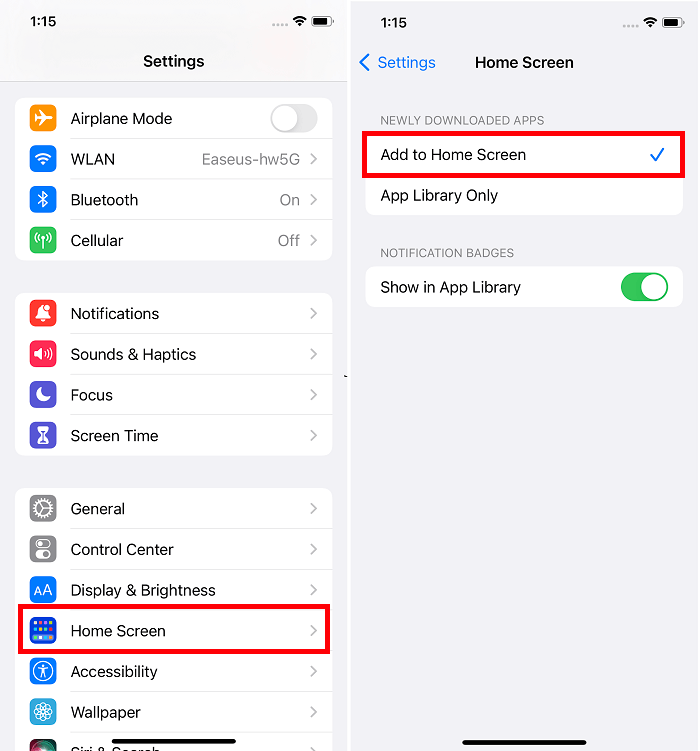
ヒント:この解決策がうまくいかない場合は、iPhoneを再起動してシステムをリフレッシュしてみてください。または、iPhoneを最新バージョンに更新することも試してみてください。これにより、新たなバグ修正や重要なセキュリティパッチがユーザーに提供されます。
App Storeから再インストールすることで削除したアプリを見つけることもできます。これらのアプリを購入したかどうかに関わらず、以下の手順を実行して作業を完了することができます。
購入していないアプリを再インストールする場合:
ステップ1. iPhoneまたはiPadでApp Storeにアクセスします。
ステップ2. 再インストールしたいアプリを検索します。
ステップ3. アプリが表示されたら、クラウドのアイコンをタップして復元します。
ステップ4. アプリが復元されるのを待ち、ホーム画面から開くことができます。
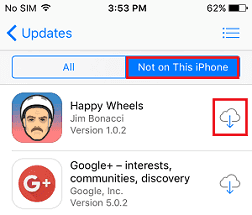
購入したアプリを再インストールする場合:
ステップ1. iPhoneまたはiPadでApp Storeにアクセスします。
ステップ2. 画面の下部にある「アップデート」をタップします。
ステップ3. 「購入済み」をクリックして、アカウント内のすべての購入済みアプリを表示します。
ステップ4. 「このiPhone/iPadになし」に切り替えて、購入したが現在iPhoneやiPadにインストールされていないすべてのアプリを表示します。
ステップ5. 再インストールしたいアプリを見つけて、その隣にある「ダウンロード矢印」をクリックして、iPhoneやiPad上の削除したアプリを復元します。
iTunesが正常に動作し、iPhoneと同期できないなどの問題がない場合は、削除したアプリの復元に使うことができます。
ステップ1. iPhone/iPadをコンピュータに接続し、自動的に開かない場合はiTunesを起動します。
ステップ2. 「デバイス」タブをタップし、iPhoneまたはiPadを選択します。
ステップ3. 「設定」セクションで「アプリ」をクリックします。
ステップ4. 再インストールしたいアプリを見つけて、その隣の「インストール」をクリックします。
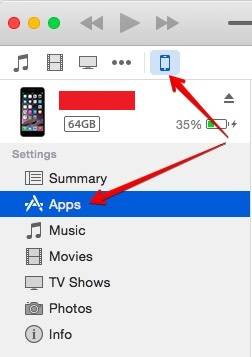
注:デバイス上で削除したアプリを再ダウンロードしたが、画面に表示されない場合は、iPhone、iPad、またはiPodでこれらのアプリの制限を有効にしていないか確認してみてください。確認方法は以下の通りです:
ご覧の通り、App StoreやiTunesから削除したアプリをいつでも再ダウンロードしてインストールすることができます。しかし、これは連絡先、メッセージ、写真などの他のiOSファイルとは異なります。これらのファイルを誤って削除した場合、それらを取り戻すための異なる方法を使用する必要があります。
バックアップを持っているのであれば幸運です。その場合、直接iTunesまたはiCloudのバックアップからiPhoneを復元することができます。それ以外の場合は、iPhoneデータ復元ツールである EaseUS MobiSaver を使う必要があります。これをコンピュータにインストールすると、以下のことができます。iDeviceから削除したデータを復元するために、ぜひ使ってみてください。
iPhoneで削除したアプリを見つけたかどうかに関わらず、iPhoneのデータのコピーを作ることは必要です。そのため、システムクラッシュやデータ損失が発生した場合でも重要なファイルを保存することができます。Appleはオンライン(iCloud)とオフライン(iTunes)の両方のバックアップソリューションを提供していますが、両方とも制限があります。それを考慮に入れ、ここでは、デバイスをより効率的かつ科学的にバックアップする代替手段を紹介します。
この方法を使用するには、まずこのiPhoneデータ転送ソフトウェア - EaseUS MobiMover をコンピュータにインストールしておく必要があります。EaseUS MobiMoverは、これまでに使用したバックアップソリューションの中で私たちのお気に入りで、主にその多機能性によるものです。一部の機能はiPhoneのバックアップとは関係ありませんが、このソフトウェアはデバイスのデータを整理するための多くのことを行うことができます。
iPhoneやiPadをバックアップするには:
手順1. iPhoneをPCに接続します。EaseUS MobiMoverを起動し、「バックアップ管理ツール」>「バックアップ」と進みます。

手順2. デフォルトでは、サポートされているすべてのファイルが選択されているので、直接「1クリックバックアップ」をクリックして、iPhoneをPCにバックアップし始めます。

手順3. バックアッププロセスが完了するまで待ちます。バックアップを復元する必要がある場合は、「バックアップ管理ツール」>「復元」と進み、画面の指示に従って続行します。

EaseUS MobiMoverについて詳しく知りたい場合は、以下にその機能をいくつか紹介します:
このガイドで提供した方法を使用すれば、iPhone、iPad、またはiPod上の削除したアプリをすばやく復元することができます。データの損失はいつでもどこでも発生する可能性があることを考慮すると、EaseUS MobiSaver をコンピュータにインストールすることをお勧めします。このiPhoneデータ復旧ツールを使用すれば、もうデータ損失について心配する必要はありません。
iPhoneで削除されたアプリについて詳しく知りたいですか?その場合は、以下にiPhoneで削除したアプリに関するよくある質問をいくつか紹介します。これらの質問とその答えをチェックしてみてください。
1.最近削除したアプリをどのように確認しますか?
もし間違ってiPhoneのアプリを削除してしまったが、どれを削除したか分からない場合は、App Storeに行き、右上の自分のプロフィールをタップして、「購入済み」を選択します。その後、「このiPhoneにないもの」のタブをタップして、削除したアプリだけをプレビューできます。
2. iPhoneのアプリの履歴を削除するにはどうすればいいですか?
iPhoneのアプリの履歴を削除するには、ストレージスペースをクリアするか、任意のアプリの履歴を削除することでできます。ストレージスペースをクリアするには、「設定 > 一般 > ストレージ&iCloud使用状況 > ストレージを管理」に移動します。次に、最もスペースを取っているアプリを見つけて、そのアプリをデバイスから削除します。
任意のアプリの履歴を削除するには、「設定」に移動し、アプリ(例えばSafari)を選択して、「履歴とデータをクリア」を選択します。他のアプリの履歴をさらに削除するには、同じ手順を繰り返します。
3.iPhoneで削除したデフォルトのアプリを再インストールする方法は?
デフォルトのアプリはApp Storeから再インストールできます。App Storeを開き、検索バーアを使用して削除したアプリを検索し、ダウンロードするアプリを選択するだけです。
EaseUS MobiMover
1クリックだけ!無料でiOS端末のデータを移行したり、管理したりできる!

EaseUS家族